Como: um recurso oculto que todo proprietário de iPhone pode usar
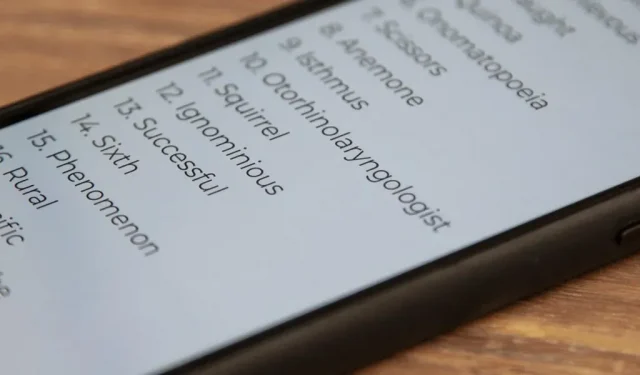
Há todo um mundo de recursos ocultos do iPhone que você pode estar perdendo, mas essa ferramenta obscura do iOS é uma que você definitivamente deve incluir para que esteja pronta quando você precisar.
Alguns aplicativos do iPhone têm ferramentas de áudio para ajudá-lo a aprender como pronunciar a palavra específica que você está procurando. Por exemplo, um aplicativo tem um pequeno ícone de alto-falante ao lado da alteração na pronúncia de cada palavra. Toque aqui para ouvir como a palavra soa. Mas você não precisa de um aplicativo de terceiros porque o iOS possui uma ferramenta de pronúncia integrada e você nem precisa sair da página atual em que está.
Quando você estiver lendo e se deparar com uma palavra que não sabe pronunciar, pressione e segure ou toque duas vezes nela para selecioná-la, dependendo do aplicativo que estiver usando. Por exemplo, no Notes você pode fazer as duas coisas, enquanto no Safari às vezes você pode apenas pressionar e segurar. Depois de destacar a palavra, um menu de contexto deve aparecer. Caso contrário, clique na palavra destacada uma vez para fazê-la aparecer.
A opção que estamos procurando é Speak. Se você não vê-lo imediatamente, pressione a seta para a direita para ver mais opções. Se você não vê-lo depois disso, certifique-se de que o Speech of Choice esteja ativado em Configurações -> Acessibilidade -> Conteúdo falado e tente novamente.
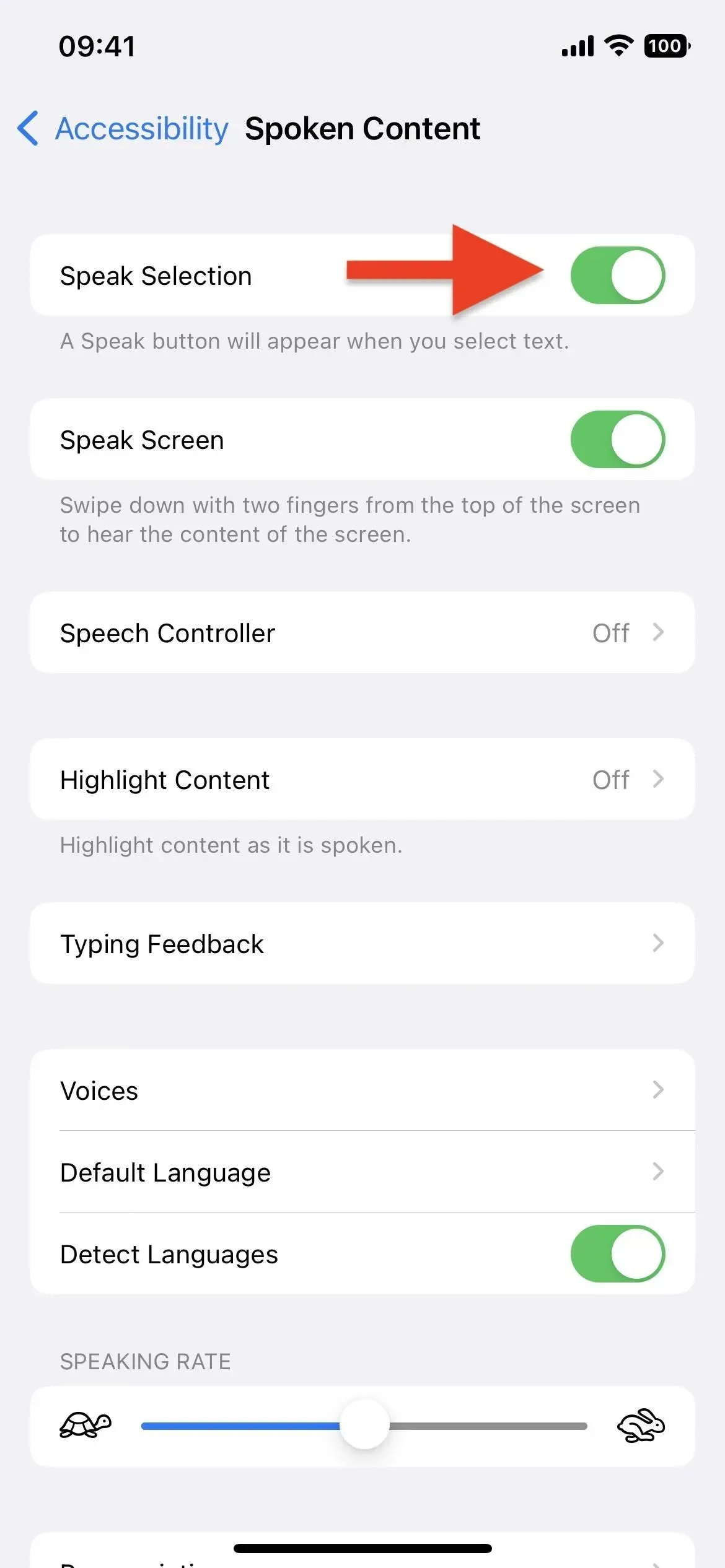
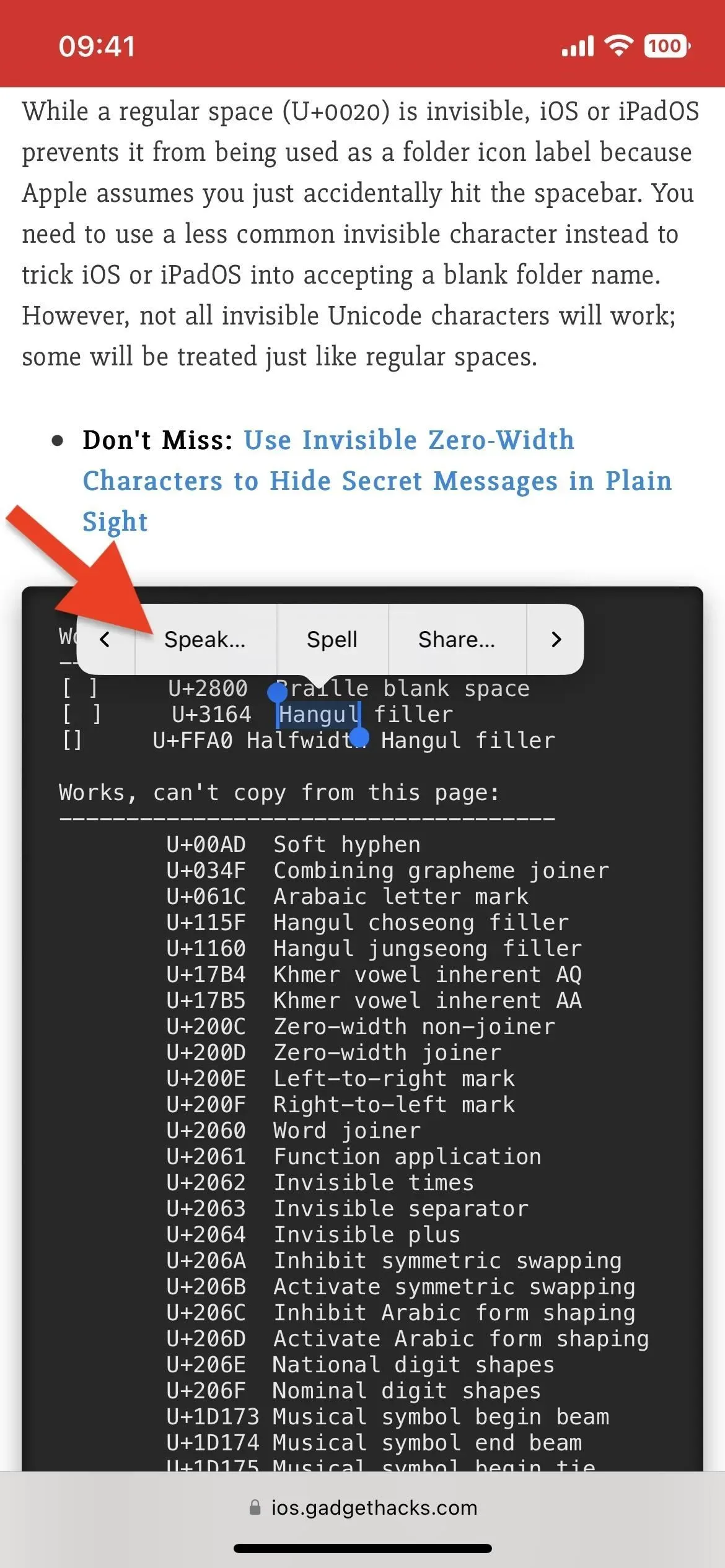
O benefício da ferramenta Speak integrada da Apple em relação às opções de pronúncia de aplicativos de terceiros é que você pode selecionar várias palavras de uma só vez; portanto, se estiver tendo problemas com uma frase, selecione tudo e toque em Speak.» Além do mais, ele também funciona com emojis, então se você sempre quis saber como aquele emoji de cocô é realmente chamado, destaque-o e pressione Speak.
E você não está limitado apenas ao idioma padrão – também é uma ótima maneira de descobrir o que os caracteres significam em japonês ou como soa a ortografia do árabe. Além disso, você nem precisa usá-lo para pronúncia – você pode destacar o artigo inteiro e clicar em Falar para que seu iPhone leia para você.
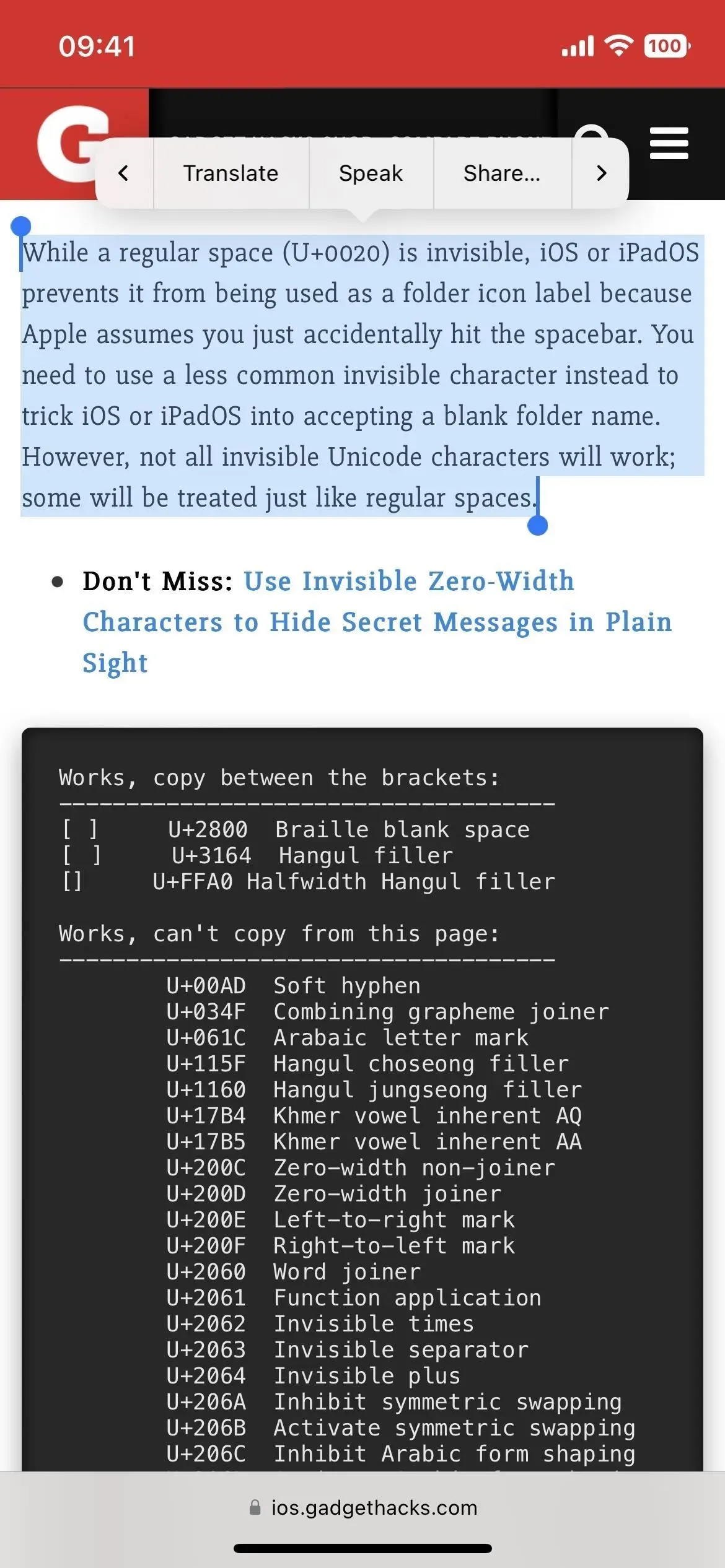
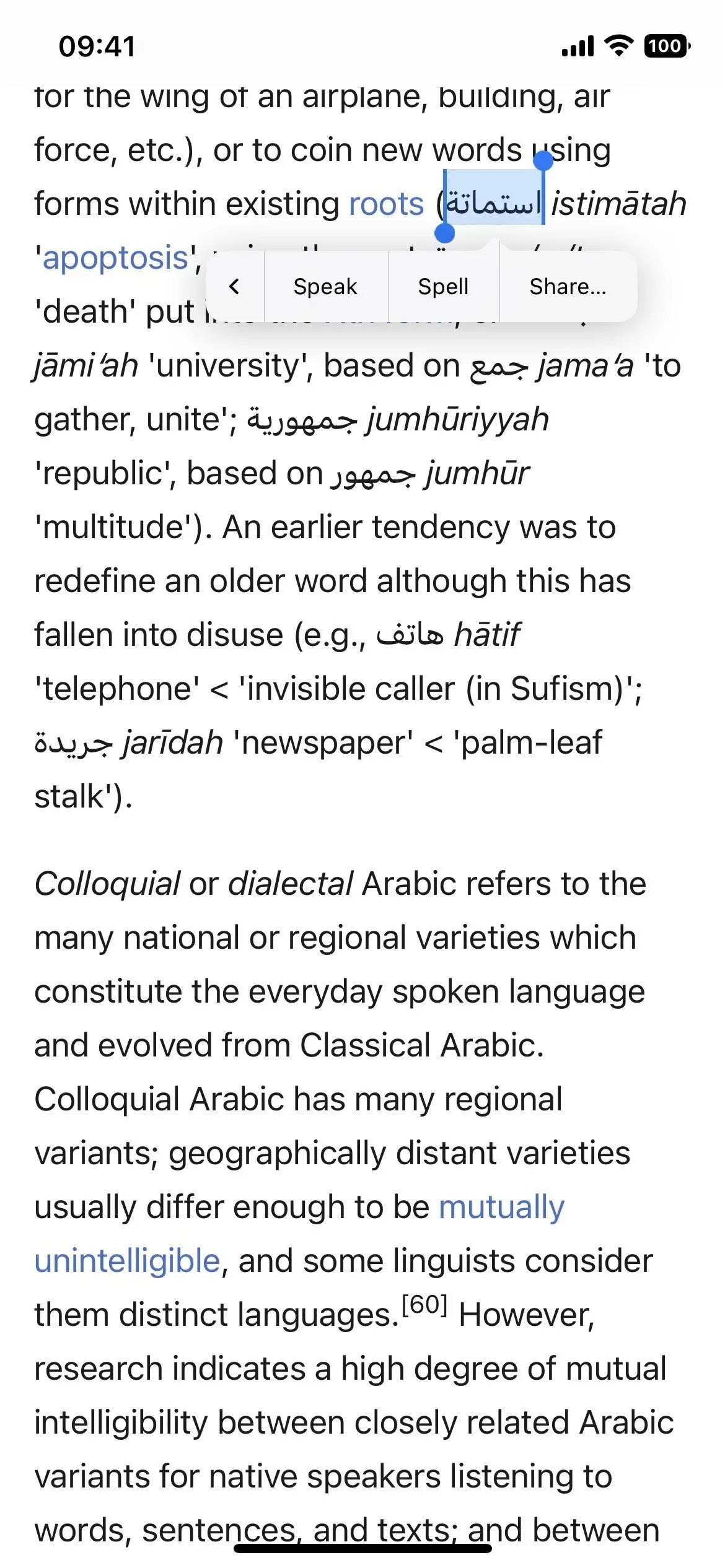
Se você quiser mudar o “Speech Rate” (quão rápido ele fala), faça “Highlight Content” (se você estiver usando isso para ouvir artigos), mude o “Voices” (se você não gosta do digital alto-falante) e muito mais, você pode fazer isso nas configurações de “Conteúdo Conversacional” em “Acessibilidade”.



Deixe um comentário